Metode za uklanjanje pogreške pri pokretanju aplikacije 0xc00005

- 3676
- 782
- Donald Willms
Pojava svih vrsta pogrešaka i neuspjeha pri radu s Windows OS -om nije neuobičajena, a borba protiv problema za korisnike različitih verzija sustava već je postala poznata. Ako se problem ne odnosi na neispravnost hardvera, tada je sasvim moguće sami riješiti problem bez pribjegavanja pomoći stručnjaka. U pravilu svaka pogreška ima svoj kod i prati ga poruka, koja ponekad čak i otkriva suštinu problema. U slučaju neuspjeha 0xc00005 koji se pojavljuje prilikom otvaranja aplikacija i igara, slika nije tako jasna i odmah saznajte što stvar neće raditi. Istovremeno, postoji nekoliko rješenja, od kojih je svaka učinkovita u jednom ili drugom slučaju. Problem je relevantniji za Windows 7 i 8, manje se nalaze na "Top deset", nelicencirane verzije uglavnom su osjetljive na neuspjeh, ali iznimke su također moguće.

Uzrok pojave
"Pogreška prilikom pokretanja aplikacije 0xC00005" znači da je došlo do neuspjeha u inicijalizaciji softverskih komponenti i često je to posljedica ažuriranja sustava. Tekst poruke može se razlikovati, ali kôd će biti nepromijenjen, ponekad je moguće i zamrznuti OS i pojavu plavog "zaslona smrti". Dakle, nakon instaliranja novih paketa na sedam, umjesto poboljšanja rada, često se pojavljuje neuspjeh prilikom pokretanja igre ili programa. U 10. verziji sustava Windows, razlozi pogreške, drugih i problem morat će se riješiti na druge načine. Često pomaže u uklanjanju ili zaustavljanju rada antivirusa, ali postoje i problemi s RAM memorijom, tako da ćete morati skenirati s posebnim uslužnim programom. Glavni razlozi koji uzrokuju pogrešku (kôd za isključenje) 0xc00005 u sustavu Windows 10, 8, 7:
- Ažuriranja OS -a, softver, upravljački programi.
- Pogreške u memorijskom modulu.
- Sukob opreme iz softvera.
- Utjecaj virusa.
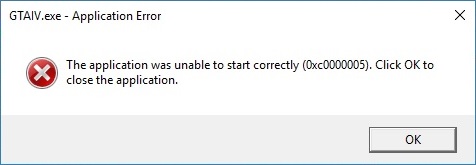
Ovisno o verziji operacijske dvorane, treba mu pristupiti na različite načine. Lako se riješiti problema i, slijedeći upute, neiskusni korisnik također će se nositi s zadatkom.
Kako popraviti pogrešku 0xc00005 na Windowsima
Ažurirajte pakete koji uključuju prilagodbe značajnim sistemskim datotekama za povećanje sigurnosti, postaju česti krivci kvarova. Zbog činjenice da je ključni razlog pogreške aplikacije 0xC00005 upravo ažuriranja za sedam, problem ćemo riješiti pomoću njihovog uklanjanja, što se može izvesti nekoliko metoda.
Uklanjanje ažuriranja iz naredbenog retka
Razmislite kako popraviti pogrešku 0xc00005, riješiti se ažuriranja pomoću konzole "Permant". Za provođenje postupka izvodimo sljedeće korake:
- Idemo na konzolu (na primjer, kroz početak ili pomoću vrućih ključeva win+r ili win+x za osam).
- U retku propisujemo naredbu WUSA.Exe /deinstaliranje /kb: 2859537 i pritisnite tipku za unos (za Windows 8 rabljeni exe /deinstaliranje /kb: 2859537).
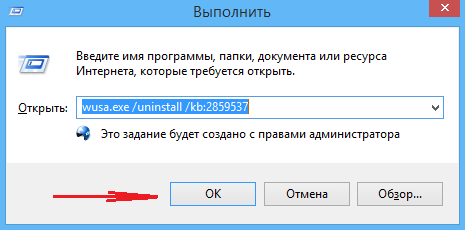
- Očekujemo izvršavanje postupka uklanjanja, a zatim ponovno pokrećemo računalo.
- Ako problem ostane, koristeći konzolu, uklanjamo KB ažuriranja: 2872339, KB: 2882822, KB: 971033.
Uklanjanje ažuriranja s upravljačke ploče
Drugi način koji nudi rješavanje problema pojave neispravnosti prilikom pokretanja softvera trebat će malo više vremena nego prethodni, ali također neće biti teško. Da bismo se riješili pogreške 0xc00005, izvodimo sljedeće:
- Idemo na "upravljačku ploču", idemo u odjeljak "Programi i komponente", gdje odaberemo "Pogledajte instalirana ažuriranja".
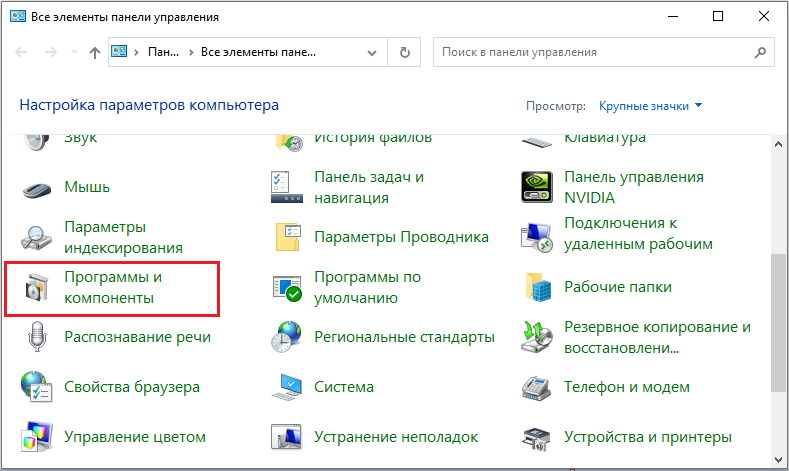
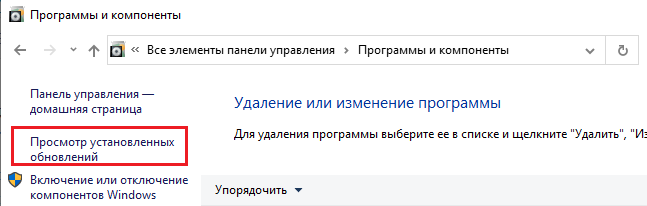
- Pronalazimo ažuriranja KB: 2859537, KB: 2872339, KB: 2882822, KB: 971033 i izbrišemo ih istim redoslijedom pritiskom na PKM da odaberemo opciju uklanjanja.
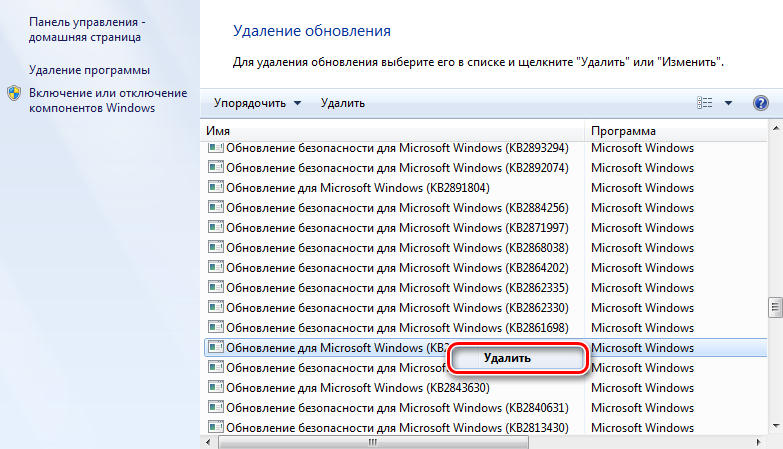
Ako nijedna od ovih metoda nije bila učinkovita i nije bilo moguće ukloniti pogrešku 0xC0000005, možda je problem utjecao na pokretanje uslužnih programa koji se koriste za rješavanje problema. U ovom slučaju koristimo ozbiljniju metodu.
Uklanjanje ažuriranja kroz siguran način rada
Za ručno brisanje ažuriranja koristimo mogućnosti sigurnog načina:
- Ponovno pokrenite računalo i kad je uključen, stegnite se f.
- Bootloader nudi izbor opcija pokretanja, odaberite siguran način rada koji podržava naredbeni redak, kliknite tipku za unos.
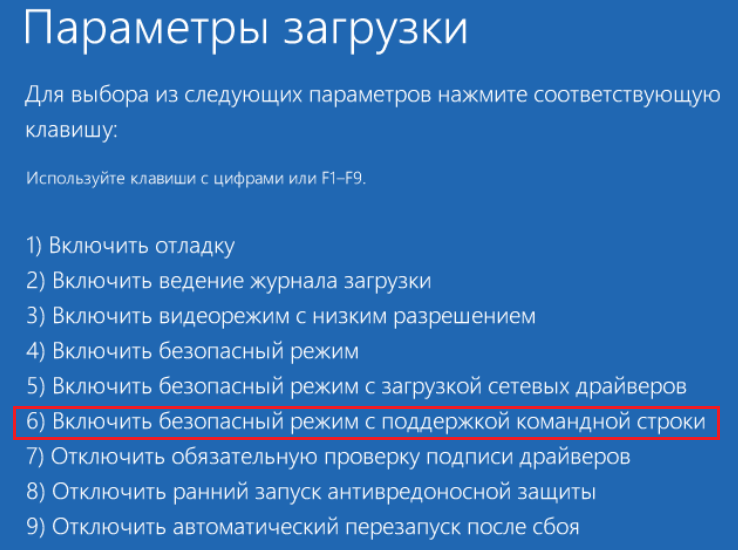
- Ponavljamo radnje opisane u prvoj ili drugoj mogućnosti za uklanjanje ažuriranja.
Nakon rješavanja problema uklanjanjem ažuriranja, bilo će bolje isključiti funkciju automatskih ažuriranja kako bi se izbjegla iznenađenja u budućnosti.
Kako popraviti pogrešku 0xc00005
Budući da postoji puno izvora pojave problema, moguće je ukloniti pogrešku 0xC0000005, a druge metode mogu.
Ispitivanje memorije za pogreške
U sustavu Windows 10 problem je često povezan s neispravnošću RAM modula, što se često događa nakon širenja rendžera ili nadogradnje. Najbolji način za prepoznavanje greške je upotreba Util -a MemTest86+ (softver je slobodno dostupan). Ako se otkriju ozbiljne neispravnosti, modul će biti zamijenjen.
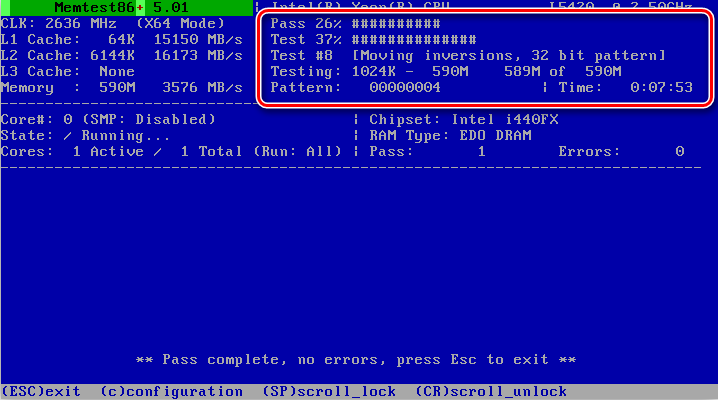
Povratak sustava na točku oporavka
Univerzalni način uklanjanja pogrešaka je obnavljanje sustava. Funkcija vam omogućuje da se vratite u vrijeme kada još nije bilo problema, jer za to treba stvoriti točku oporavka na računalu, što je spremljena kopija parametara na određeni datum ili događaj.
Oporavak sistemskih datoteka
Druga metoda uključuje obnavljanje oštećenih elemenata sustava kroz naredbeni redak:
- Otvaramo konzolu "Perform" u ime administratora.
- Unesite naredbe zauzvrat:
- DISLO/Online/Cleanup-slika/RestoreHealth.
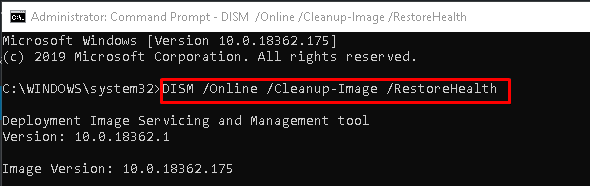
- SFC/Scannow
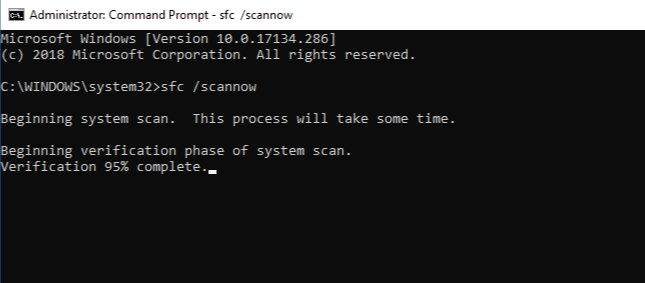
- Nakon obavljanja procesa potrebno je ponovno punjenje uređaja.
Suština metode je skeniranje datoteka sustava i njihove obnove u slučaju oštećenja. Događa se da se tijekom postupka traži instalacijski disk ili flash pogon s Windows OS -om.
Promjena parametara pisača
Pojava pogreške 0xC000000005 može biti povezana s nekompatibilnošću parametara pisača s određenim. Da biste ispravili situaciju, bit će potrebno stvoriti drugi profil u postavkama pisača, kao i ažurirati upravljačke programe.
Valjanje ažuriranja ili uklanjanje upravljačkih programa uređaja
Često je problem rezultat ažuriranja vozača. Ako se pogreška počela dogoditi nakon instaliranja upravljačkog programa za uređaj, morat ćete ga ukloniti ili prebaciti na prethodnu verziju. Da biste to učinili, idite na dispečera uređaja (putem upravljačke ploče) i pronađite opremu čiji je vozač nedavno ažuriran. U svojstvima uređaja možete se vratiti ili izbrisati.
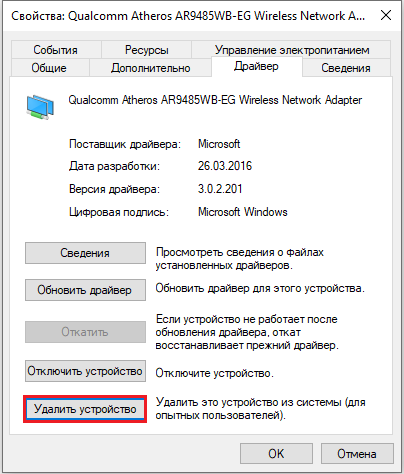
Čišćenje registra
Netočni zapisi u registru također su jedan od razloga što izazivaju pogreške u različitim prirodama. Registar je moguće ručno očistiti samo ako imate potrebne vještine i znanje, jer čak i s najmanjim pogrešnim promjenama, sustav može propasti ili ne pokrenuti uopće. Prije posla obično se stvara rezervna kopija. Za uobičajenog korisnika bolje je koristiti alat koji vam omogućuje da sigurno obavljate dijagnostiku i popravite zapise registra u automatskom načinu, na primjer, ccleaner ili drugi posebni softver.
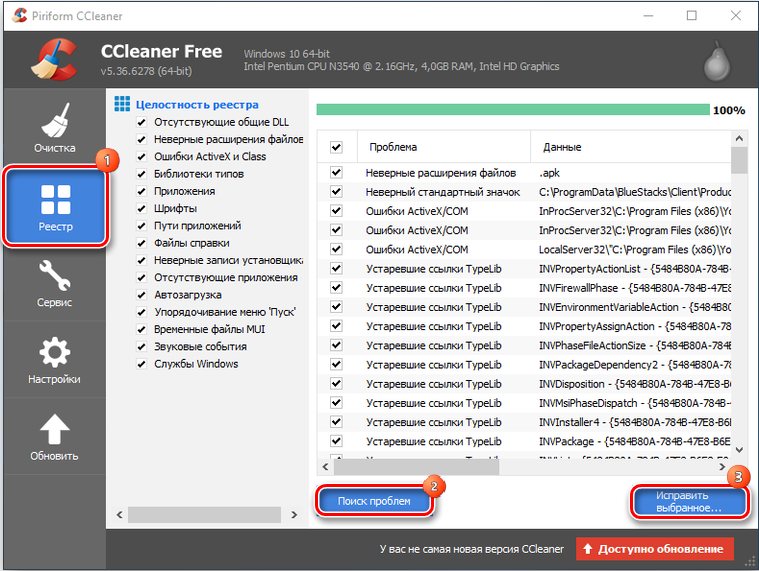
Opcija za isključivanje
Blokiranje lansiranja softvera može se dogoditi kada pokušate softver za izvođenje vašeg koda u računalnim operacijama odabrani DEP. Zahvaljujući funkciji, implementira se mogućnost sprečavanja pokretanja zlonamjernog koda iz područja podataka, što vam omogućuje učinkovito zaštitu sustava od brojnih prijetnji. U ovom slučaju, ponekad DEP blokira koristan softver, u ovom je slučaju potrebno poduzeti takve mjere:
- U ime administratora pokrećemo konzolu "Perform".
- Unesite naredbu BCDEDIT u redak.Exe /set struja nx uvijekff.
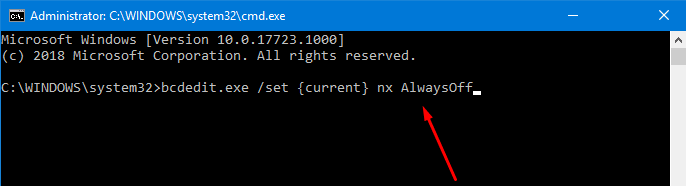
- Ponovno učitavanje, nakon čega će funkcija biti isključena. Naredba BCDEDIT koristi se za aktiviranje.exe /set struja nxoptin.
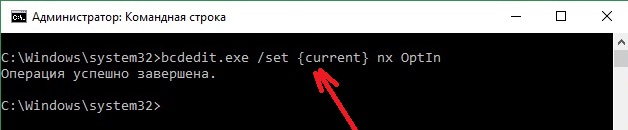
Da biste isključili DEP, za neke se prijave izvode samo sljedeće radnje:
- Idemo na upravljačku ploču, otvorimo odjeljak "Sustav", gdje odaberemo dodatnu stavku parametra.
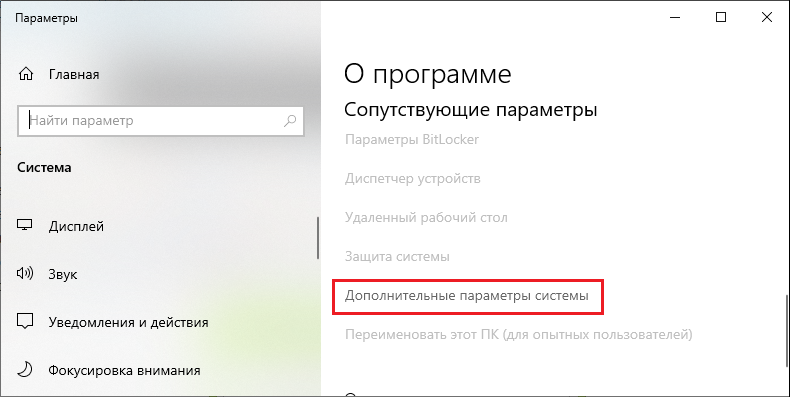
- U novom prozoru u bloku, Performance "Parametri" kliknite.
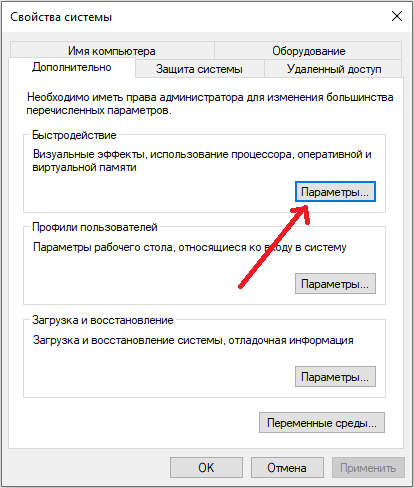
- Na kartici "Prevencija podataka" stavljamo potvrdni okvir nasuprot "Uključi DEP za sve programe i usluge, osim u nastavku".
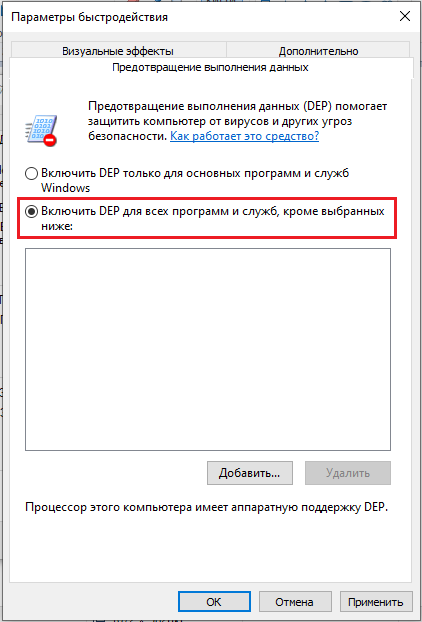
- Pomoću gumba "Dodaj" tvorimo popis izuzetaka, nakon čega koristimo nove postavke.
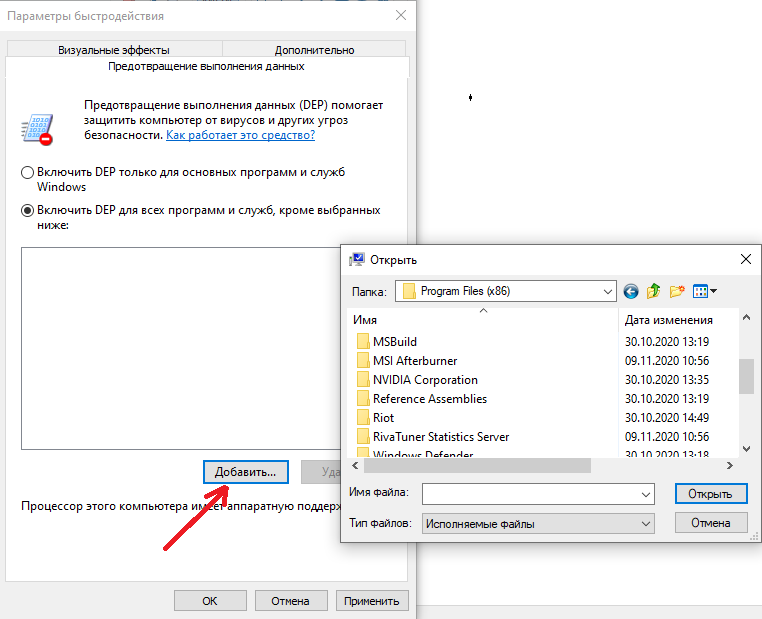
Skeniranje virusa
Također neće biti suvišno provjeriti sustav na prisutnost virusa. Pored utvrđenog antivirusa, dodatno možete koristiti i posebne uslužne programe, na primjer, DR.Web Cureit (softver je slobodno dostupan, ne zahtijeva instalaciju i ne unosi se s postojećim zaštitnim softverom). Pored toga, trebali biste vidjeti jesu li datoteke primjene problema u karanteni vašeg antivirusa. To se događa kada je budni branitelj smatrao predmetima opasnim. Ako su datoteke programa, kada se dogodi pogreška, u karanteni, a vi ste uvjereni u njihovu sigurnost, tada morate dodati elemente na popis iznimki antivirusa.
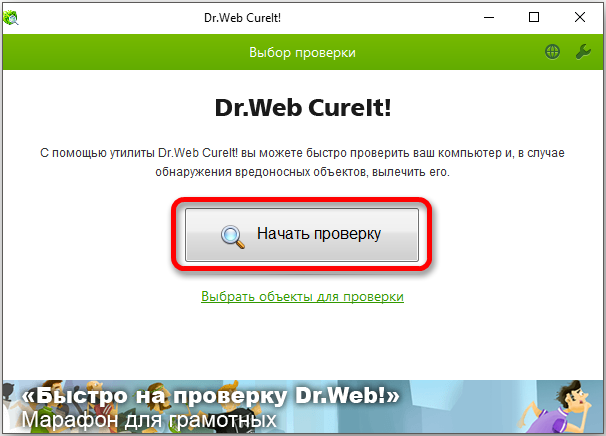
Ekstremna mjera je ponovna instalacija sustava, vrijedi mu pribjegavati samo ako druge metode nisu dale rezultat i kada se problem ne odnosi na određenu primjenu, jer je lakše odbiti koristiti jedan program. Ako je skala značajnija, tada će instalacija novih prozora biti dobro rješenje.
- « Metode i alati za kompresiju PDF datoteke
- Metode za povezivanje bežičnog miša na laptop ili računalo »

